2024最新版Python 3.12.2安装使用指南
Installation and Usage Guide to the Latest Version - Python 3.12.2 for Windows in 2024
By Jackson@ML
0. Python的受欢迎程度
据TechRepublic报道,截至2024年2月16日,全球最流行的编程语言之中,Python、C 和 C++ 在 2 月份最流行的编程语言 TIOBE Software 列表中保持了它们的领先优势(图 A)。
TIOBE专有的积分系统,会根据各种大型搜索引擎考虑了哪些编程语言最受欢迎。Python、C和C++的受欢迎程度同比有所下降,但Python仍保持了本月的头把交椅位置。此外,Go 编程语言首次在 TIOBE 的前 10 名名单中排名第八。
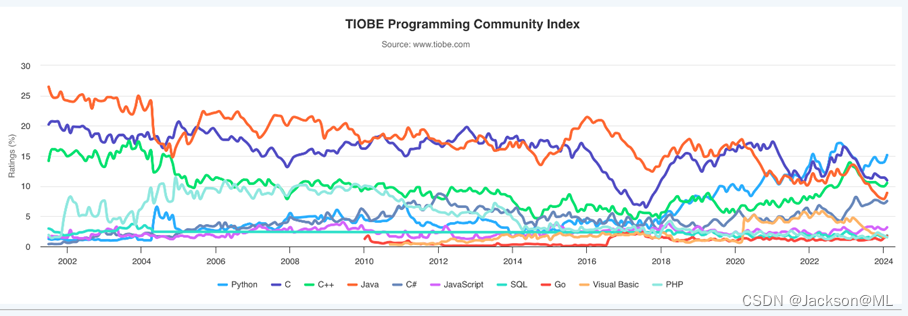
本文将在笔者前文的基础上,将2024年最新版Python 3.12.2安装使用指南快速上线,奉献给您。希望本文对学习Python编程的广大读者有所帮助。
1. 安装最新版Python 3.12.2
为了进行Python应用程序开发,首先需要下载和安装Python软件包。
打开Chrome浏览器,直接访问官网:https://www.python.org。在主页上方导航栏,点击Downloads菜单,选择 Download for Windows,点击Python 3.12.2按钮开始下载,如下图所示。
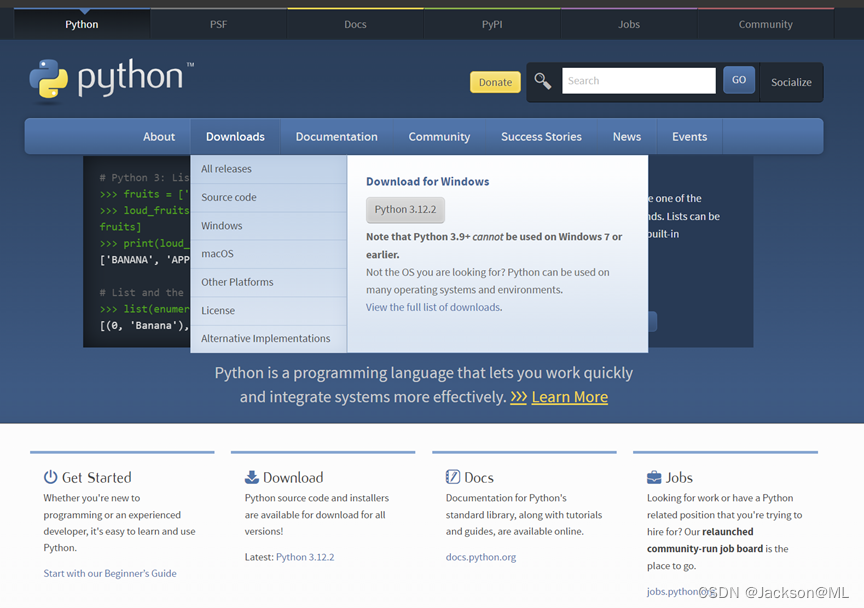
随后,Chrome浏览器开始下载安装包,在新版Chrome浏览器中,下载进程如下图:

下载完毕后,可以在Windows 10/11的Downloads(下载)文件夹里,找到该安装程序:python-3.12.2-amd64.exe文件,双击它就可以启动安装向导。如下图所示。
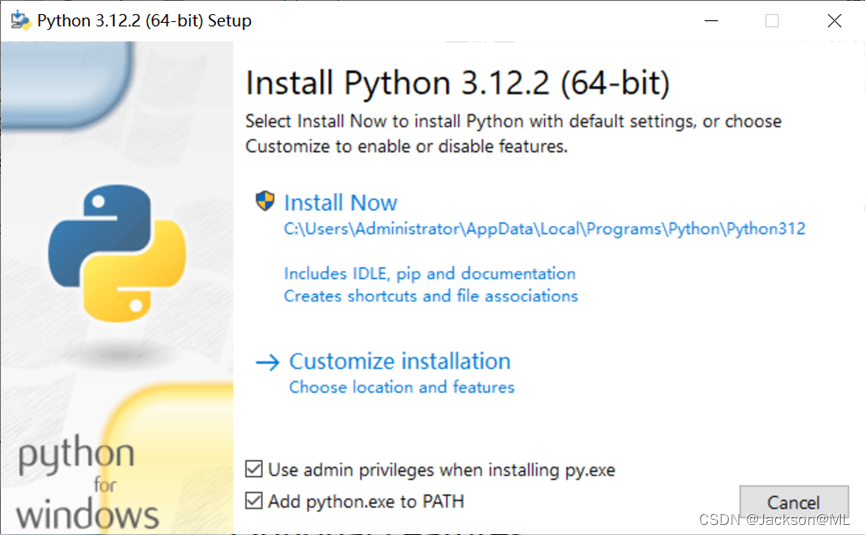
如上图所示,在Install Python3.12.2(64-bit)对话框中,要注意:为了防止C:盘文件因系统故障或者无意丢失,选择点击Customize installation(定制安装),以便接下来选硬盘其它分区来安装Python。
对于图形用户界面(GUI)显示的安装选项,作以下选择:
1) 保留默认勾选项“Use admin privileges when installing py.exe”(安装py.exe时使用管理员权限运行)。
2) 增加复选选项Add python.exe to PATH,即增加Python安装路径到PATH环境变量中。这有利于安装完毕直接启动Python命令行,进行交互式编程;
3) 按照前述要求,点击Customize Installation(定制安装)继续下一步。
在Optional Features(可选特征)对话框,保留默认勾选的五个选项,点击Next进入下一步。
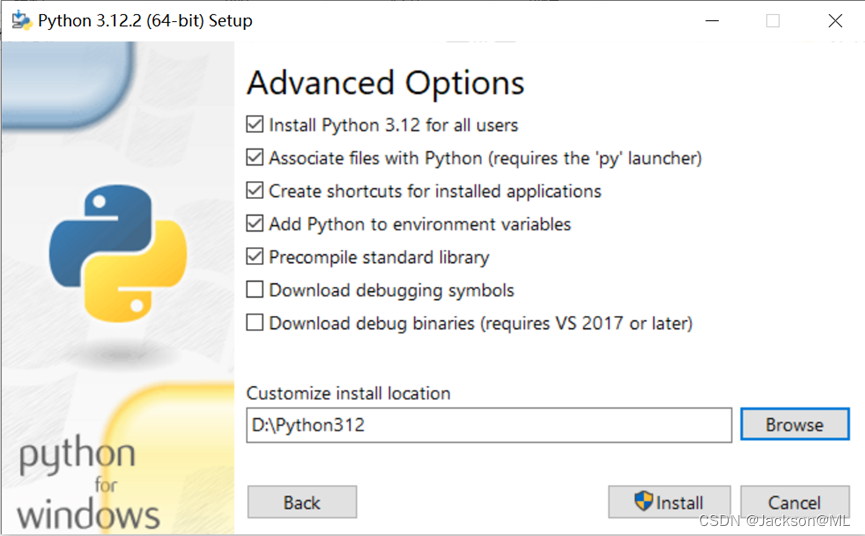
在上图Advanced Options (高级选项)对话框中,做以下选择:
- 保留选项Associate files with Python(关联Python文件);
- 保留选项Create shortcuts for installed applications(创建所安装应用程序的快捷方式);
- 保留选项Add Python to environment variables(添加Python安装路径到环境变量);
- 增加复选选项Install Python for all users(为所有用户安装Python),这有助于使用同一台计算机的其它用户使用Python,而不需重新安装(当然,需确认不同用户身份,确保安全为前提);
- 保留选项Precompile standard library(预编译标准库),这有助于安装完毕,就可以使用全部标准库(外挂库则需额外安装);
- 同时,修改”Customize Install Location”(定制安装路径),将默认路径改到D:\Python312文件夹。
接下来,点击Install 开始安装。
进入Setup Progress (安装过程), 如下图:
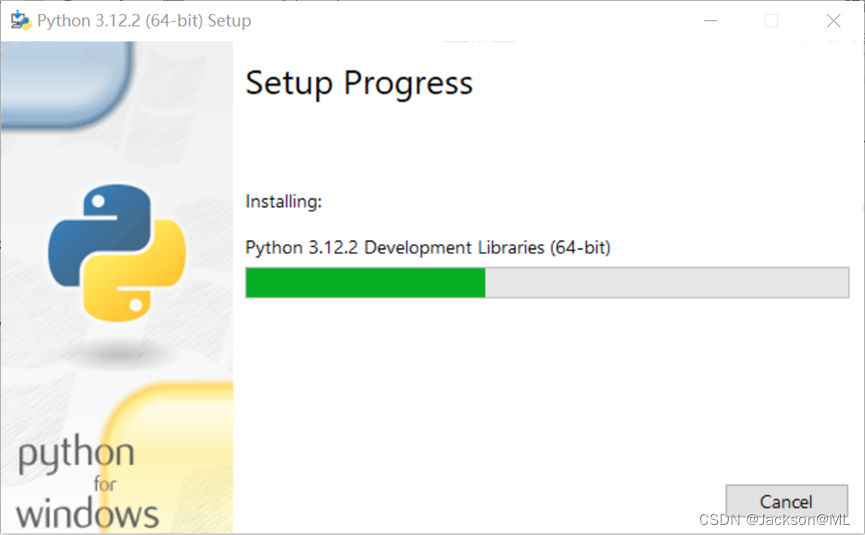
安装过程中,安装向导会拷贝必要的可执行文件(Executables),开发库(Development Libraries) 以及预编译Python标准库等。随着进度条状态更新,很快安装完成。
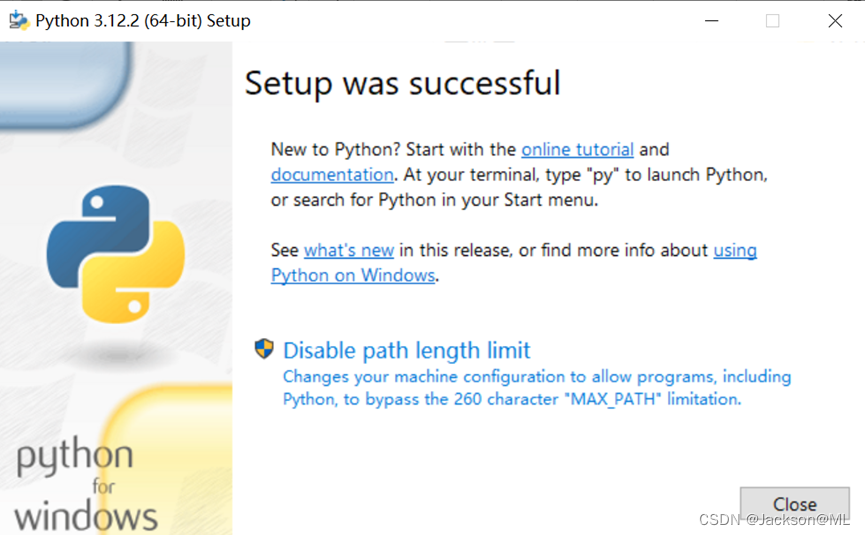
安装完毕后,出现Setup was Successful(安装成功)对话框,点击Close关闭安装向导。
此刻,已经完成了Python 3.12.2 for Windows的安装过程。
2. 验证Python 3.12.2版本
考虑到要运行Python, 安装完毕需要验证Python版本是否为最新版本。随即点击左下角搜索栏Type here to search,输入cmd, 选择命令行窗口,如下图。
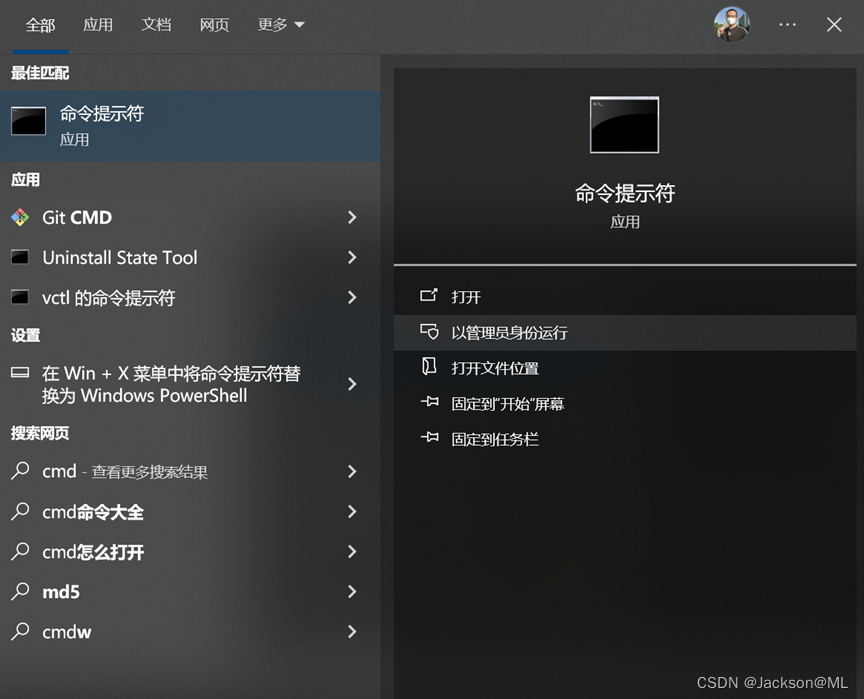
点击“以管理员身份运行”,打开Windows终端。
在Windows终端命令行提示符,输入以下命令,验证当前安装Python版本是否为3.12.2:
python –version
运行结果如下图所示:
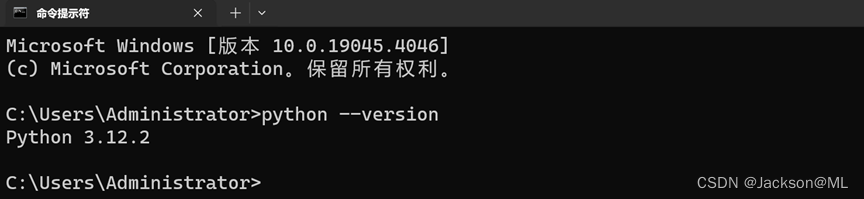
说明Python安装成功!且为最新版本3.12.2。
3. 验证Python功能
接下来,在命令行输入python, 然后按Enter(回车),进入Python程序命令行交互模式,出现“>>>”提示符。
输入最简单的Python程序,如下命令:
>>> print(“Hello, world!”)
打印到终端窗口,如下所示。

成功运行!
这说明Python最新版3.12.2已经安装完毕,并成功搭载在Windows系统上,Python应用程序也一切正常。
这是交互式解释器。使用完毕,可以用以下命令退出:
>>>exit()
4. 使用IDLE交互式开发模式
Python安装完毕后,除了在命令行使用交互模式外,安装程序自带的交互式开发工具IDLE也随之安装完毕。
在搜索栏输入关键字“IDLE“,可以搜索到IDLE(Python 3.12 64-bit)交互开发工具,选择”以管理员身份运行“,如下图所示:
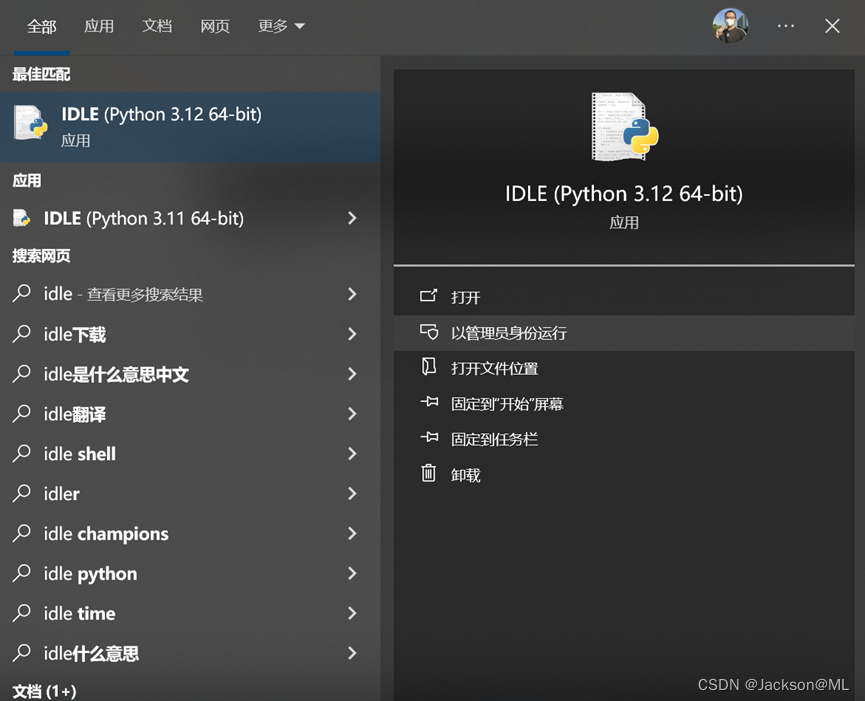
这样,就打开了IDLE交互式开发程序。
如果需要执行最简单的”Hello world”程序,
print(“Hello, world!”)
在IDLE命令行输入,程序可以立刻运行成功!如下图所示。
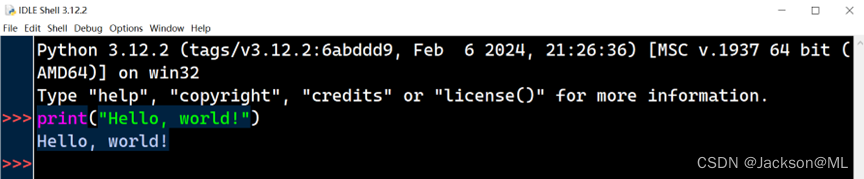
至此,Python最新版3.12.2安装程序全部过程就胜利完工了!
使用Windows终端(cmd)或者IDLE开发工具,都可以启动Python交互式编程工作了。
5. 安装Python扩展库
众所周知,Python语言功能强大,甚至是无所不能。有经验的程序员都知道,标准库包含的功能有限。其实,Python语言更加强大的、丰富的功能来自于扩展库(或者叫外挂库),这一类有数十万个功能各异的库,被收集在Python扩展库官网。
安装任意扩展库,只需要访问该网站首页:https://pypi.org ,如下图所示:
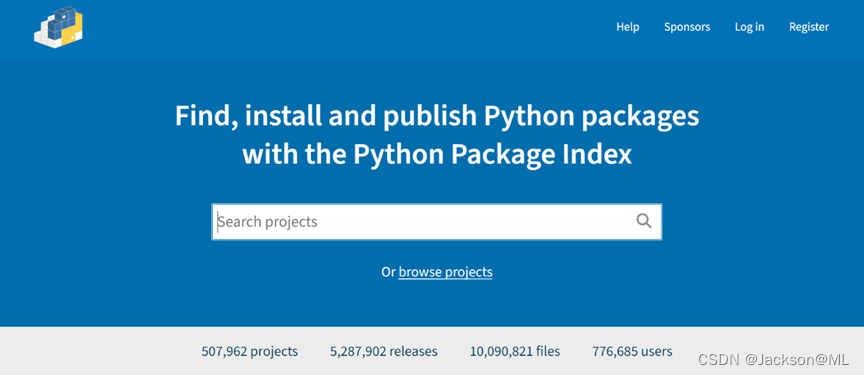
在搜索栏(即上图所示的Search projects)中,输入所想搜索的关键字,就会出现安装该扩展库的命令。比如:numpy, 这是Python数值计算常用的扩展库。
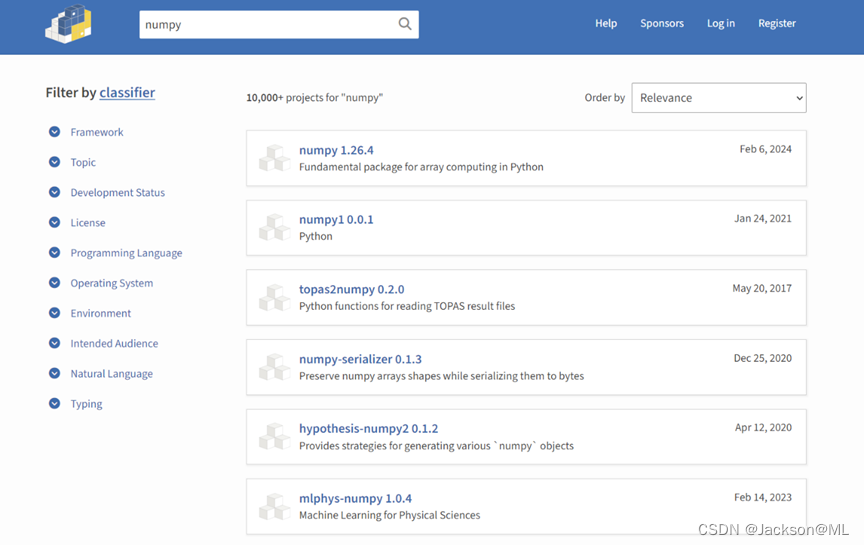
我们发现,最新版本的numpy 1.26.4发布于2024年2月6日。为了追求最新功能,就点击numpy 1.26.4, 如下图所示:
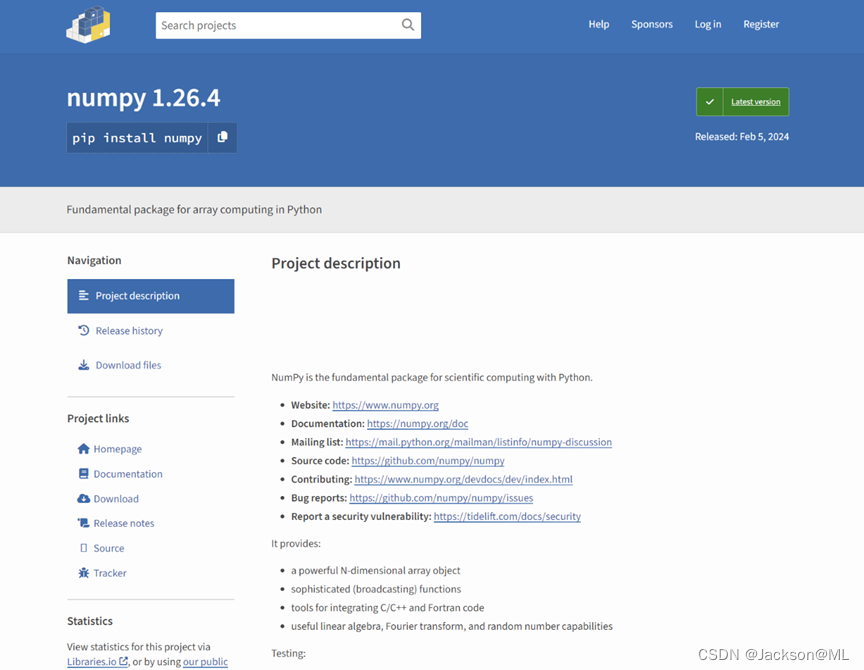
于是,得到安装命令提示(在页面左上方)。
让我们打开Windows命令行(cmd),并且以管理员身份运行,输入上图的命令:
pip install numpy
命令行会出现提示Requirement already satisfied,意思是numpy已经提前安装完毕,满足需求了。(如果未安装,那么也会提示安装成功!只要互联网保持畅通即可)
技术好文陆续推出,敬请关注。
您的认可,我的动力!😊
相关阅读
- 2024最新版Redis安装使用指南
- 2024最新版MySQL安装使用指南
- 2024最新版鸿蒙HarmonyOS开发工具安装使用指南
- 2024最新版AMAPPS安装使用指南
- 2024最新版Sublime Text 4安装使用指南
- 2024最新版TypeScript安装使用指南
- 2024最新版MongoDB安装使用指南
- 2024最新版IntelliJ IDEA安装使用指南
- 2024最新版Java Development Kit (JDK) 安装使用指南
- 2024最新版Visual Studio Code安装使用指南
- 2024最新版PyCharm安装使用指南
- 2024最新版Node.js安装使用指南
- 2024最新版ANACONDA安装使用指南
)
)

)

36)






,nodejs新手到高手,(八)NodeJS入门——http模块)


)

 验证模块 页面配置)

![[C#]winform基于opencvsharp结合CSRNet算法实现低光图像增强黑暗图片变亮变清晰](http://pic.xiahunao.cn/[C#]winform基于opencvsharp结合CSRNet算法实现低光图像增强黑暗图片变亮变清晰)